手机变音响妙招(教你一招瞬间把手机变为电脑音响)
Hi! 大家好,我是超级米粉号。想必各位都知道目前绝大部分的台式电脑,机箱内是没有自带任何播放设备的,必须接通并借助音响或耳机等输出外设,才能正常播放系统中的音频。俗话说没声音再好的戏也出不来,相信许多经常使用公司电脑的上班族更是感同身受。下面小编就告诉给大家一招非常简单实用的新技能,让你的手机瞬间变为电脑外设音响,即使不知道音频输出插口在哪一样能轻松实现,宝宝们要不要get起来呢!

1.提前准备好所需工具
工欲善其事,必先利其器。在执行正式操作之前,请务必事先准备好如下工具:
1.热爱探索黑科技的玩机大神一枚;
2.操作系统为Windows Vista/7/8/10的PC设备一台;
3.操作系统为Android 2.2及以上的手机设备一台;
4.必备软件:同步听PC和手机客户端;
5.辅助软件:驱动人生PC客户端。
注意:PC端系统为Windows XP或以下版本暂不支持采用本方法!
手机端的安装同样非常简单,只需将对应的apk文件下载到设备存储中,然后打开它并完成安装即可。

3.在同一局域网中无线传声
同步听软件支持通过两种途径连接,并将PC上的音频实时输出到手机端播放。其中最便捷易用的方法,是在同一局域网环境下无线传输声音,且不需要任何线缆及驱动的支持即可轻松实现。将手机WiFi与PC连接到相同的内网中(IP段一致),然后先在PC端打开并运行同步听,此时程序会提示要求连接手机。
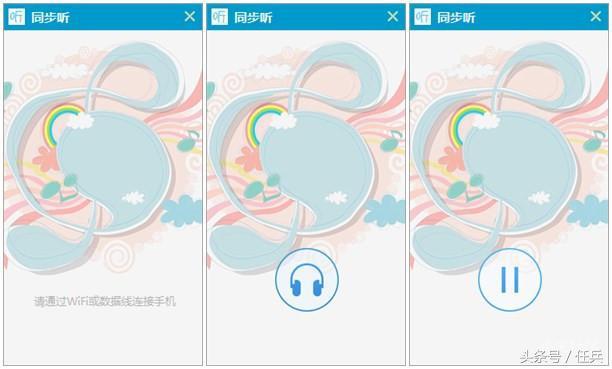
接着同样在手机端打开并运行该软件,并将其媒体音量适当调大,设备彼此成功建立连接后,界面上均会出现一个耳机图标的按钮,代表此时处于暂时停止接收的状态(若没反应可多次尝试退出后再打开该APP),在任意设备上点击该按钮启用接收状态并将其图标切换为暂停,此时在PC上任意播放一段音频,声音就会被立即实时输出在手机端了,而且可随意移动的空间范围也更广,是不是瞬间多了一个神奇的音响外设呢,方法和原理其实就这么简单粗暴。
注意:1.建议在同一局域网环境下,同步听PC和手机客户端分别单独在两台设备上运行一个,否则可能会引起串音等干扰和冲突问题。若发现该IP段内有其他设备正在运行同步听,可以用无线网卡或随身WiFi单独建立一个热点,或转为USB数据线方式连接使用来隔绝和避免。
2.内网WiFi热点及两台设备的通信速率和质量,都会对传输的音频流畅和延迟造成直接影响。建议在网络相对可靠稳定和热点信号覆盖较强的环境下运行,或转为USB数据线方式连接使用。

4.与PC设备有线连接传声
若PC与手机没有处在相同的内网中,或无线网络环境传输质量并不理想,且你又有一根该手机支持的USB数据线,其实可以通过与电脑有线连接的方式来传声,虽然会对设备在位置上造成一定束缚限制,但却能够保证传输声音的质量和时效,而且还可同时为手机供电,有效满足长时间持续播放的需求。
首先必须在手机端开启USB调试功能,才能通过与电脑连接传输音频。下面以MIUI8系统为例来介绍操作方法,进入“系统设置”页面后下拉找到最后一项“关于手机”并点击进入,然后快速点击“MIUI版本”项5-7下,直到出现“您现在处于开发者模式!”的灰底白字提示条。

接着点左上角的“<”按钮或返回键退回到系统设置界面,再上拉找到“系统和设备”一栏中的“更多设置”项并点击进入,然后继续点击并进入“开发者选项”,点击“调试”一栏中“USB调试”项右侧的开关,并在弹出的警告对话框中点击“确定”按钮即可开启该功能。

此时电脑会立即开始安装手机相关的驱动程序,操作完成后打开设备管理器,可以看到其中多出来一个“Android Phone”父项,展开后双击下面的“Android ADB Interface”子项并打开其属性窗口,在“设备状态”一栏中描述信息若为“这个设备运转正常”,说明连接所必须的驱动程序不存在问题。


若系统提示安装“Android Interface”失败或找不到驱动程序,且该项出现在设备管理器中“其他设备”父项里并标有黄色感叹号,说明系统找不到相关驱动文件或安装存在问题,此时可通过下载并安装驱动人生(160.com),运行后进入“外设驱动”选项卡,然后完成该驱动的安装和修复操作即可。

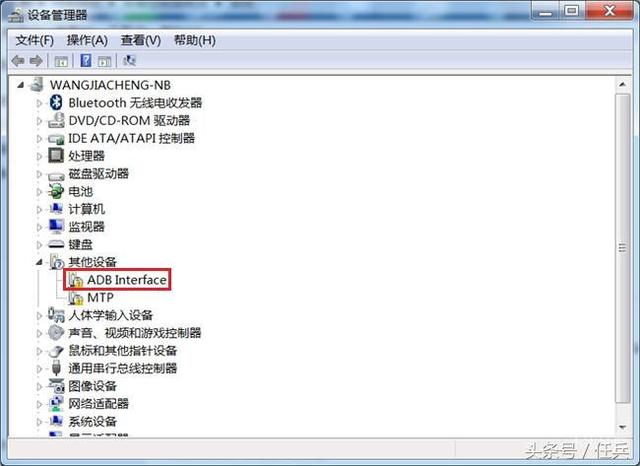

然后通过支持传输数据的USB线,将手机连接在电脑的USB口上,若此时手机上弹出授权USB调试的对话框,勾选“一律允许使用这台计算机进行调试”并点击确定按钮。若出现驱动正常但未弹出该提示,且手机仍无法与电脑进行连接的问题,可再次进入“开发者选项”页面,并点击“调试”一栏中的“撤销USB调试授权”项,然后在弹出的对话框中点击“确定”按钮,重新拔插设备并尝试再次连接。
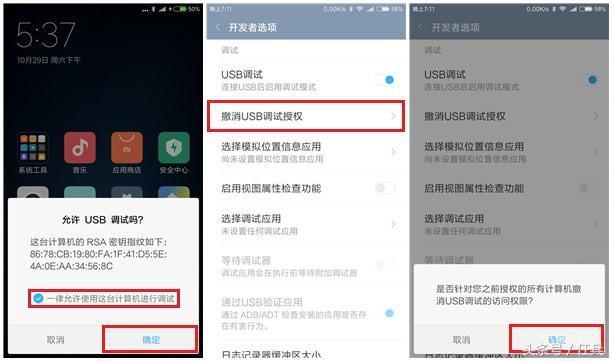
两个设备通过数据线建立Adb连接后,就可以电脑上直接运行同步听客户端,会自动发起并打开对应的手机端APP,最后将软件调至接收状态尽情享受声音的美好吧。

5.设置PC静音并只从手机端传声
通过神奇的同步听客户端软件,除了可以直接将手机变为电脑外置音箱,如果配合一些其他的音频输出设备,还可以创造出更加实用有趣脑洞大开的玩法,甚至能完美解决一些常见的棘手痛点问题哦。
玩法一,有线耳机变为无线耳机:将手机通过WiFi无线方式与电脑连接传声,再把有线耳机从PC主机直接转移到手机上,即可摆脱耳机线的束缚,在更大的活动空间内自由方便的享受声音,从此再也无需担心因为起身忘拔耳机把电脑扯摔坏啦。

玩法二,支持连接蓝牙播放设备:一些PC设备由于没有内置蓝牙模块,或硬软件不兼容等问题,导致无法和支持蓝牙的音频输出设备,如蓝牙音响耳机等正常连接。用手机蓝牙功能连接这些设备,再通过有线或无线方式与电脑传声,无需给电脑外接蓝牙适配器和搞定相应驱动,就能用它们实现间接音频输出播放。

以上两种非常不错的黑科技玩法,理论上适合所有操作系统受支持的电脑,而不再拘泥于解决没有外放设备的问题。那么现在问题来了,对于一些笔记本等自带外放,且不能单独将其关闭的PC设备,在通过手机传声的同时自身也在播放,需要将其调为静音且只通过手机输出音频,才算是真正理想的中转效果,其实PC端可通过如下具体操作方法实现:
先将两台设备通过同步听软件建立连接并调至接收状态,确保手机端能实时播放电脑发出的音频,然后鼠标右键单击PC右下角,常用于调节系统音频的喇叭图标,点击“打开音量合成器”并调出该窗口,然后将其“应用程序”一栏中,所有软件的音量都调节到最大,最后在“设备”一栏中,点击“扬声器/听筒”音量调节滑块下方的小喇叭按钮,把所有项全部调为静音状态。虽然此时PC自带的扬声器被间接关闭了,但依然能够通过同步听软件传声,也可以直接在手机端完成音量的调节。


免责声明:本文仅代表文章作者的个人观点,与本站无关。其原创性、真实性以及文中陈述文字和内容未经本站证实,对本文以及其中全部或者部分内容文字的真实性、完整性和原创性本站不作任何保证或承诺,请读者仅作参考,并自行核实相关内容。文章投诉邮箱:anhduc.ph@yahoo.com






